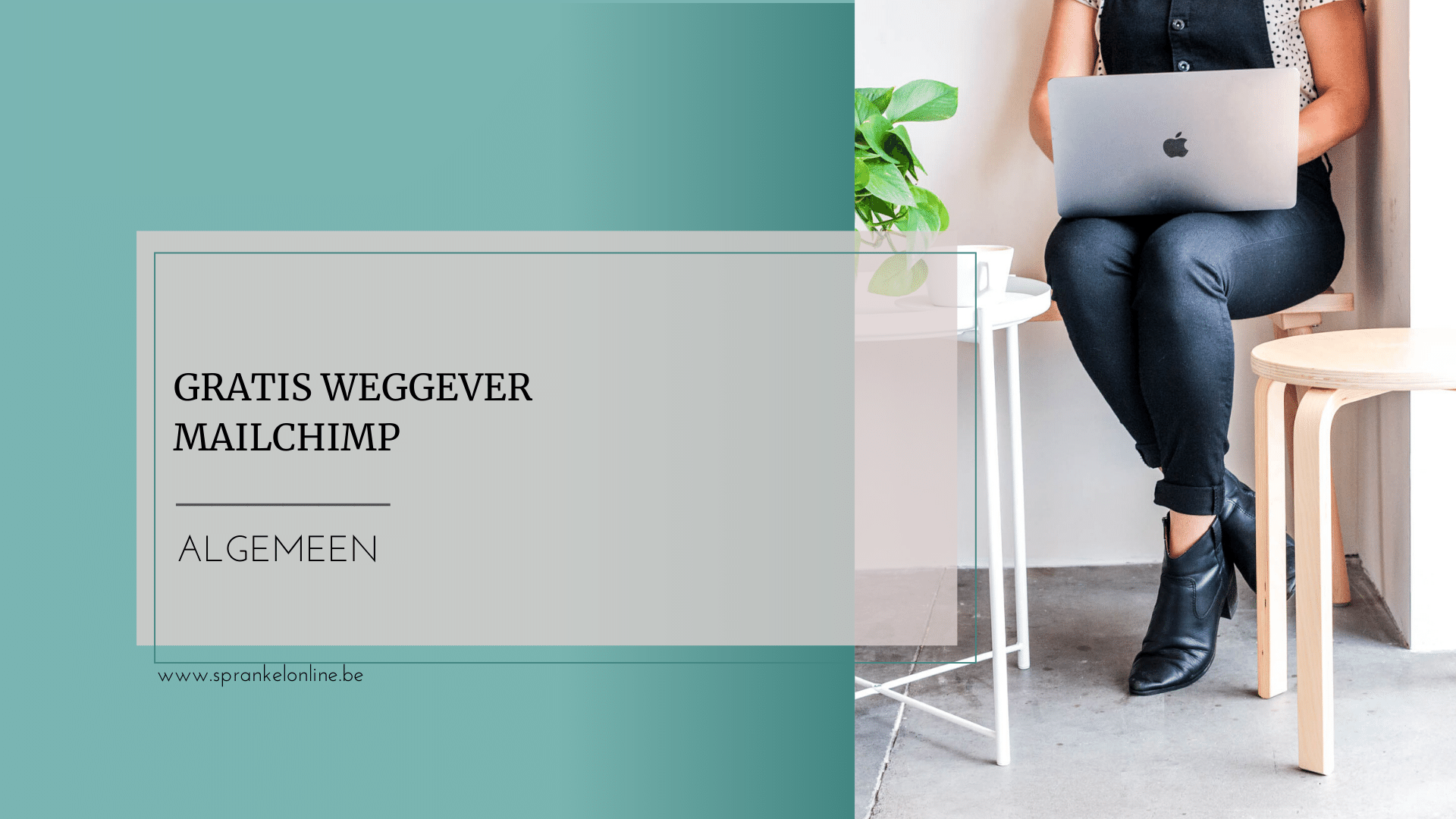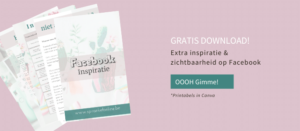Regelmatig krijg ik vragen over hoe je een gratis weggever via je Mailchimp account verstuurd. In deze blog vind je het antwoord. Je ontdekt een Mailchimp basis en leert hoe je het kan gebruiken voor je eigen onderneming. #letsgooooooooooooooooo
Stap 1: Maak een lijst
Nadat je je Mailchimp account aangemaakt hebt en de nodige details hebt ingevuld kom je op de homepagina. Volg de stappen zoals beschreven op de afbeelding hier onder. (Deze stap volg je als je nog geen lijst hebt aangemaakt.)
- Klik op Audience
- En klik op Create Audience
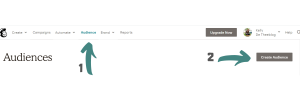
Stap 2: Creëer je publiek
Vul stap voor stap de juiste gegevens in. Zodat het voor je mensen duidelijk is van wie de mail komt en dat het voor jou ook duidelijk is. Zeker wanneer je later met meerdere lijsten gaat werken.
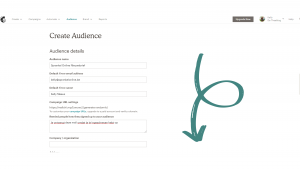
Kies bij Form Settings best voor ‘Enable Double Op-tin’ en voor de GDPR proof knop. Lees in deze blog waar je nog voor moet zorgen om in orde te zijn.
Als laatste geef je aan wanneer je bericht wil krijgen als iemand zich ingeschreven heeft op je maillijst. Dit doe je bij Notifications. Verwacht je veel inschrijvingen, dan is het misschien vervelend om telkens een Mailchimp bericht te krijgen. Dan is geen optie aanduiden ook een mogelijkheid.
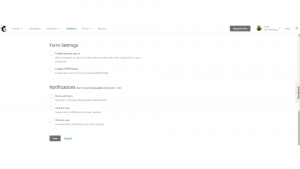
Stap 3: Manage Audience
Als alles goed verlopen is, heb je je eerste Mailchimp lijst aangemaakt. In de gratis versie heb je slechts één gratis lijst, wil je er meer, dan ga je moeten upgraden. Als je op de knop Manage Audience klikt verschijnen verschillende opties. Hier kan je handmatig personen aan toevoegen. Bijvoorbeeld, als je emailadressen op een marktje hebt verzameld. En je kan hele lijsten gaan importeren. Als je bijvoorbeeld van de ene naar de andere provider over schakelt. Weet wel dat je email adressen steeds GDPR proof moeten zijn.
Bij Settings pas je je instellingen aan en Manage Contacts geeft je de mogelijkheid om je publiek te verfijnen, door ze in groepen te zetten of er een tag aan te verbinden. Bij View Audience kan je dan weer je contacten van dichtbij gaan bekijken.
Maar voor nu klikken we op de knop Manage Audience en daarna op Sign-up Forms. In de volgende stap gaan we dus eerst een inschrijfformulier ontwikkelen.
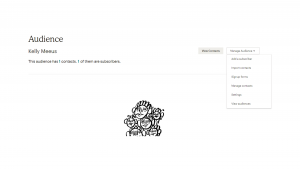
Stap 4: Maak een inschrijfformulier
Prima. Klik dus eerst op Sign-up Forms, daarna op Formbuilder
Okay, nu volgt er even een belangrijk stukje. Lees de stappen A en B eerst goed door.
(A) Je klik eerst op Forms and Respons emails. Hier kies je Subscribe – Signup Form. Juist ja, de eerste optie
Scrol daarna wat naar beneden en pas het inschrijfformulier aan. Je ziet de optie om je formulier een naam te geven. Als je over Email, First Name, Last Name gaat zie je dat deze een gele kleur krijgen. Wanneer ze in het geel staan, klik je er op en er verschijnt + en -. Als je op de min klikt laat je dat vak verdwijnen. Hou in gedachten dat mensen niet graag veel informatie over zichzelf prijs geven. Dus des te meer je vraagt, zoals adres en telefoonnummer, des te kleiner de kans wordt dat ze zich inschrijven. Tenzij dat je dit nodig hebt voor iets natuurlijk. Dus. Enkel de meest essentiële info vragen. Gewoonlijk is dit voornaam en email. Laat die achternaam ook maar vallen.
Address en phone number staan in het blauw, daar klik je op en opnieuw verschijnt het plus en min-teken. Je kan dit verwijderen indien gewenst, maar je kan het ook laten staan, want dit zal niet getoond worden, tenzij je dit uitdrukkelijk aanzet.
De opties die net beschreven zijn vind je terug bij Build it. Maar uiteraard kan je je inschrijfformulier verfraaien. Hiervoor klik je op Design it en maak je de nodige aanpassingen. Translate it kies je wanneer je taalaanpassingen wil maken.
(B) Als je je inschrijfformulier gemaakt hebt ga je opneuw naar Forms and Respons emails en vul je enkele andere gewenste pagina’s in. Zoals de thank you page of het unsubscribe form. Belangrijk om de stijl van je mailtjes wat te personaliseren. Kijk alles daarom zeker na voor je verder gaat naar de volgende stap.
Stap 5: Maak een (serie) welkomstemail(s).
Ga naar Automate kies voor Email en klik daarna voor ‘Welcome new subscribers’. De start van je geautomatiseerde mail maak je hier. Na de klik heb je de keuze uit:
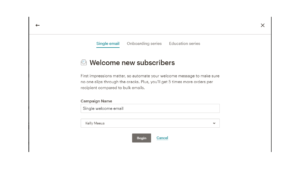
1. Single email
Zoals de titel zegt. Met deze optie verstuur je 1 enkele email.
2. Onboarding Series
Als je deze optie kiest heb je de mogelijkheid om de informatie die je wil delen op te splitsen in meerdere mails. Zo wordt je publiek ook niet overweldigd, want je hoeft niet alles in één mail te proppen.
3. Education Series
Wil je je publiek leuke extra’s leren? Verwen ze dan met deze Education Series
Stap 6: Verwerk je gratis weggever in je welkomstmail
Ondertussen heb je een Mailchimp lijst gemaakt, heb je hier één of meerdere geautomatiseerde mailtjes aan gekoppeld en heb je je mailtjes ook uitgeschreven. In die automatische mailtjes ga je dus je gratis weggever of je ebook verwerken. Het is zeer gemakkelijk.
Kies voor Design Email, vul de correcte Email Informatie is en selecteer een Template.
Bouw je email stap voor stap met de verschillende blokken. Drag en drop alles wat je nodig hebt naar je template. Verwerk je gratis weggever in een button, achter een linkje of een foto. Wat jij wil.
Ga je voor een button? Pas hem dan aan en kies voor link to file. Als je hier voor kiest kom je in je Content Studio*. Selecteer je pdf (je gratis weggever) en insert. Achter de button zit nu een link die verwijst naar je gratis weggever. Heb je geen pfd, maar een verborgen video op Youtube. Dan volg je in eerste instantie dezelfde stappen, maar link je uiteraard naar Youtube.
* Hoe laad je een pdf op in Content Studio?
Ga naar de homepagina, kies voor Brand en in de dropdown vind je Content Studio. Zorg er wel voor dat je bestanden niet te zwaar zijn anders kan je beter voor een andere optie gaan zoals https://aws.amazon.com/s3/
** Je maak je gratis weggever of ebook uiteraard in Canva.
Stap 7: Promoot je gratis weggever?
Je bent er eindelijk geraakt. Je hebt je gratis weggever, kan hem versturen via Mailchimp, maar hoe gaan mensen nu je gratis weggever vinden?
Bloggen
Ga aan de slag met bloggen, schrijf wekelijks een nieuwe blog en zorg dat je online gevonden wordt. Verdiep je in SEO en zorg dat je op de eerste pagina van Google verschijnt. Er gaat zo een grapje in de SEO wereld: Wat is de beste plek om een lijk te verstoppen? Pagina 3 van Google.. omdat niemand daar kijkt uiteraard.. Mhoewahahaha
Gastblogs
Zoek samenwerkingen met anderen en leen hun publiek, zet dan je gratis weggever in de kijker. Dat gezegd zijnde, als jij een gastblog wil schrijven voor Sprankel Online, geef me dan een seintje op kelly@sprankelonline.be
In je Facebook / Instagram posts & Stories
Maak je verhaal op beide kanalen zo boeiend mogelijk. Verwijs naar je gratis weggever en zorg dat mensen de weg vinden.
Via Pinterest
Een zoekmachine waar veel bedrijven nog niet mee doen. Veel potentieel dus.
Youtube video
Zorg ervoor de je ook op Youtube een kanaal hebt en promoot je gratis weggever op dit platform. Wist je trouwens dat Sprankel Online ook een Youtube Kanaal heeft. Eerlijk gezegd heb ik niet veel ruimte om daar ook content voor te maken. Maar hé, er is een kanaal waar ik dus af en toe naar kan verwijzen. Dit is uiteraard ook goed voor je linkbuilding.
Facebook / Instagram video & live
Maar als je een youtube video maakt, zet deze video dan ook op Facebook. Of doe een live en zet deze later op Youtube. Pers die content uit als een citroen.
Facebookgroep
Als je een Facebookgroep moest hebben, deel dan ook geregeld je gratis weggever. Er komen altijd nieuwe mensen in je groep die dit misschien nog niet hebben.
Advertenties
Vergroot je bereik op Facebook door af en toe eens een goede advertentie in te zetten.
Webinar
Door op regelmatige basis webinars te geven, verhoog je ook je zichtbaarheid. Meer mensen dus om je gratis weggever aan te tonen.
Hoewel ik zelf niet actief ben op dit platform is het toch een goede manier om ook het woord van je weggever te verspreiden.
Leuke samenwerkingen
Zoek gelijkgestemde zielen, werk samen en vorm een machtig team. Met twee weet je meer dan alleen. Ook in een weggever-strategie
Ga actief netwerken
Get the word out. On & offline.
Visitekaartje
Zet op je visitekaartje een link naar je gratis weggever. Wedden dat ze je zo weten te vinden.
Geef workshops of lezingen
Verwijs mensen door naar je website en je gratis weggever elke keer als je een workshop of lezing gegeven hebt. Je helpt de mensen hier echt mee. #gogogo
Extra Tip
In een eerdere blog heb ik geschreven over de samenwerking tussen Mailchimp en Canva. Lees er hier alles over. Enkele belangrijke zaken die je gaat ontdekken in deze blog zijn:
- Wat Mailchimp juist is en wat zijn mogelijkheden zijn. Kleine waarschuwing: zorg ervoor dat je zit, anders val je stijl achterover
- Meer weten over de Mailchimp ontwerpen die je maakt in Canva + hoe het werkt
- Het onstaan van Mailchimp. Eens je het verhaal kent, leg je ook de link waarom beide bedrijven elkaar gevonden hebben en een samenwerking gestart zijn. Heerlijk toch die tech-startups